ビデオまたは画像にGIFをオーバーレイするのに役立つツールをお探しですか?この投稿では、ビデオと画像にGIFオーバーレイをすばやく簡単に追加する方法を説明します。 GIFをビデオに組み合わせる必要がある場合は、MiniToolMoviemakerが開発したMiniToolを試してください。
GIFオーバーレイとは何ですか? GIFオーバーレイは、ビデオ、GIF、画像などの別のファイルの上に配置されるGIFファイルです。ビデオを面白いGIFでオーバーレイする予定で、それについてわからない場合は、この投稿を読み続けて答えを見つけてください!
GIFオーバーレイを追加する方法
VSDCビデオエディタやGIMPなど、ビデオや画像にGIFオーバーレイを追加できるビデオエディタやフォトエディタはたくさんあります。デバイスにGIFオーバーレイアプリをインストールすると、複雑すぎてどこから始めればよいかわからなくなる場合があります。この場合、オンラインGIFオーバーレイツールが適している可能性があります。
ここでは、動画と画像にGIFをオーバーレイする2つの簡単な方法を紹介します。
方法1.ビデオにGIFオーバーレイを追加する
Kapwingは、ビデオにGIFと画像をオーバーレイできるオンラインビデオエディタです。さらに、ビデオリサイザー、ビデオクロッパー、ビデオクリッパー、ビデオルーパー、ビデオトリマー、ビデオスピードチェンジャーなどのビデオ編集ツールのセットが付属しています。また、背景を削除できる画像エディターとしても使用できます。画像。
このGIFオーバーレイメーカーの唯一の欠点は、ビデオに透かしを入れることです。
オンラインで動画にGIFオーバーレイを追加する方法の詳細な手順は次のとおりです。
手順1.ブラウザを開き、KapwingのWebサイトにアクセスします。
ステップ2.編集の開始をクリックします このGIFオーバーレイツールを起動します。
ステップ3.ビデオファイルをKapwingにドラッグアンドドロップするか、クリックしてアップロードをタップします ターゲットビデオファイルをインポートします。
ステップ4.ビデオをアップロードした後、画像をクリックします メニューバーのボタン。
ステップ5.次に、画像検索で好きなGIFを検索できます タブをクリックするか、アップロードで作成したGIFをアップロードします タブ。
手順6.GIFオーバーレイのサイズを調整し、適切な場所に移動します。
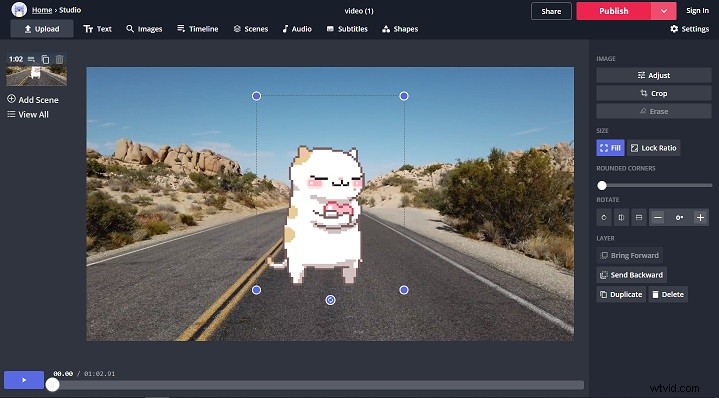
ステップ7.完了したら、[公開]をクリックします ボタンをクリックして、ビデオの処理を開始します。
ステップ8.プロセスが完了したら、ビデオファイルをダウンロードするか、Facebookやその他のソーシャルネットワークに共有するかを選択できます。
方法2.画像にGIFオーバーレイを追加する
GIFをオンラインでオーバーレイしたい場合は、この画像編集ツールをお見逃しなく–GIFを含むすべての画像形式をサポートする無料のオンライン画像エディタ。その名前が示すように、それはあなたがオンラインで画像を編集することを可能にするオンライン画像エディタです。この画像エディタでは、画像にGIFオーバーレイを追加するだけでなく、画像のサイズ変更、切り抜き、結合、テキストの追加もできます。
画像にGIFをオーバーレイする方法は次のとおりです。
手順1.無料のオンライン画像エディタのWebサイトを開きます。
ステップ2.コンピューターから画像を選択してアップロードします。
ステップ3.詳細に切り替えます タブをクリックし、オーバーレイ画像をクリックします ターゲットGIFをアップロードします。
手順4.フレームのサイズ変更を移動してGIFオーバーレイサイズを調整します スライダーを押して、GIFオーバーレイを適切な場所に移動します。次に、この変更を適用します。
ステップ5.最後に、保存を押します ボタンをクリックして、GIFオーバーレイ付きの画像をダウンロードします。
2つのシンプルなGIFオーバーレイメーカーを使用すると、ビデオや画像にGIFオーバーレイを簡単に追加できます。さあ、GIFオーバーレイメーカーを選んで試してみてください!
